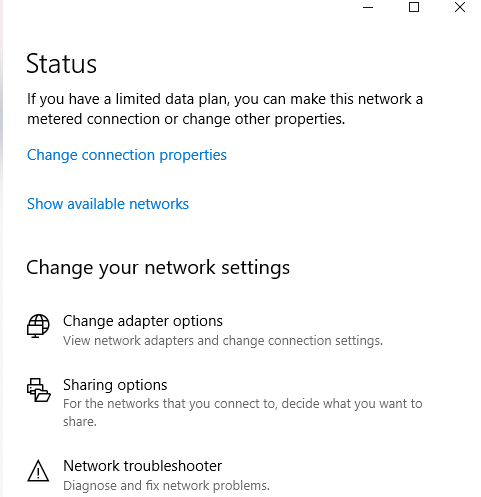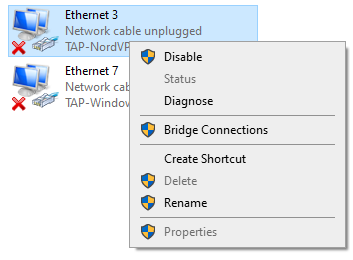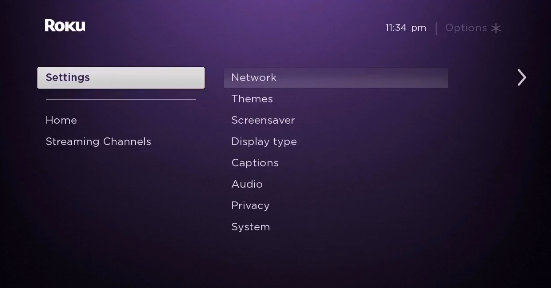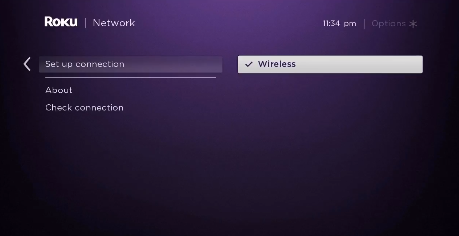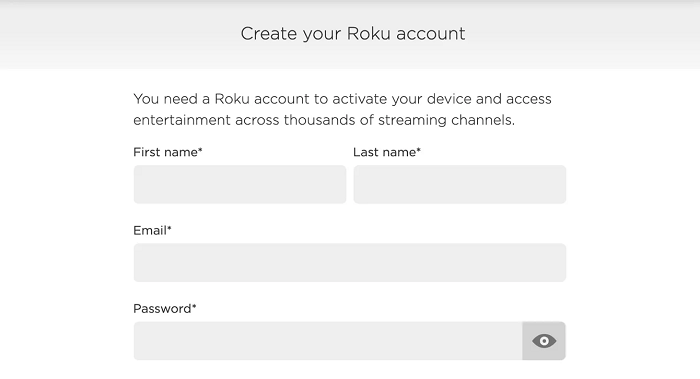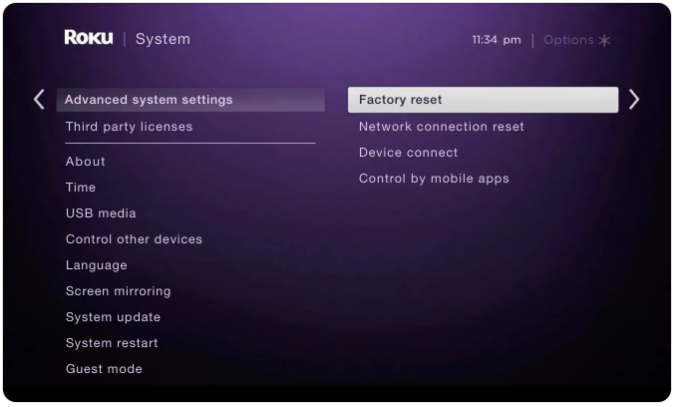Come configurare ProtonVPN su Roku nel 2022 – Guida per principianti!
L'installazione di ProtonVPN sul tuo dispositivo Roku ti aiuterà a trasmettere in streaming Netflix, Hulu, Disney Plus e altri servizi direttamente sul tuo dispositivo Roku. Scopri come configurare ProtonVPN su Roku nel modo più semplice possibile. (Scritto appositamente per i principianti)
Roku è forse il miglior lettore di streaming a basso budget che può aiutarti a guardare oltre 500000 film ed episodi TV. Tuttavia, purtroppo, puoi utilizzare Roku solo negli Stati Uniti o solo in pochi altri paesi come Regno Unito, Francia, Irlanda e Messico.
Ciò che è ancora più fastidioso è il fatto che Roku attualmente non ha il supporto nativo per le VPN. Di conseguenza, non sarai in grado di accedere a molti canali popolari su Roku a causa di problemi di licenza.
Non essere triste però. C'è un modo attraverso il quale puoi far funzionare qualsiasi VPN con il tuo dispositivo Roku.
Con l'aiuto di una VPN Roku come ProtonVPN che ha compatibilità con il router, sarai in grado di configurarla sul tuo router (fisico o virtuale) e quindi condividere una connessione al tuo dispositivo Roku.
Tenendo questo a mente, nella guida di oggi, ti mostrerò esattamente come configurare ProtonVPN su Roku nel modo più semplice possibile.
ProtonVPN funziona con Roku?
Sì, ProtonVPN funziona con i dispositivi Roku. Tuttavia, non puoi installare la sua app direttamente poiché i dispositivi Roku non offrono attualmente il supporto nativo per le VPN. L'unico modo per utilizzare ProtonVPN con Roku è installarlo sul router o sul computer e quindi condividere una connessione al tuo Roku.
Ma prima di avere l'idea che puoi semplicemente ottenere qualsiasi servizio VPN gratuito invece di ProtonVPN, lascia che ti dica che perderai solo tempo. Non tutte le VPN offrono supporto per router o server in grado di aggirare rigide restrizioni geografiche.
ProtonVPN, d'altra parte, offre 1.059 server in 54 paesi che supportano il migliore VPNtestata da noi.
Come configurare ProtonVPN su Roku (tramite un router)
Per configurare ProtonVPN sul tuo dispositivo Roku, devi prima installare l'app ProtonVPN sul tuo router di casa o sul tuo computer (Windows, Mac). Una volta terminata l'installazione, puoi condividere una connessione hotspot sul tuo dispositivo Roku. Per iniziare, ecco cosa devi fare:
Passaggio 1: ottieni un abbonamento a ProtonVPN o ottieni la sua prova gratuita
Passaggio 2: una volta terminato, segui questa guida per configurare qualsiasi VPN sul tuo router, incluso ProtonVPN
Passaggio 3: Successivamente, assicurati di essere connesso alla stessa posizione del server della posizione utilizzata durante la prima registrazione del tuo account Roku.
Passaggio 4: ora vai su Impostazioni sul tuo Roku> Fai clic su Rete > fai clic su Imposta connessione
Passaggio 5: quindi, seleziona Wireless
Passaggio 6: dall'elenco delle connessioni Wi-Fi, trova la tua connessione Wi-Fi e fai clic su di essa
Passaggio 8: ora digita la tua password
Passaggio 9: una volta connesso, vedrai il tuo stato cambiare in "Connesso"
Questo è tutto. Con ProtonVPN installato sul tuo router e connesso al tuo dispositivo Roku, non dovrai mai avere a che fare con alcuna restrizione geografica. Soprattutto, poiché ProtonVPN è veloce, sarai in grado di trasmettere a vapore qualsiasi contenuto senza alcun tipo di buffering.
Nel caso in cui hai trovato questo processo di configurazione un po' difficile, segui semplicemente il metodo del router virtuale descritto di seguito. È notevolmente più facile.
Come configurare ProtonVPN su Roku (tramite un router virtuale)
Ora che sai come installare ProtonVPN su un router fisico, diamo un'occhiata ai passaggi per creare una connessione VPN virtuale dal tuo PC o computer macOS. Possiamo quindi condividere una connessione con il nostro dispositivo Roku e dire addio alle geo-restrizioni. Per iniziare, segui i semplici passaggi descritti di seguito.
Router virtuale su Windows
Per prima cosa ti mostrerò come creare una connessione hotspot virtuale dal tuo PC Windows e poi ti dirò come puoi connettere il tuo dispositivo Roku alla nuova connessione che hai appena creato. Tratterò lo stesso processo anche per macOS.
Passaggio 1: iscriviti a ProtonVPN
Passaggio 2: scarica e installa l'app ProtonVPN sul tuo PC Windows
Passaggio 3: Successivamente, sul tuo PC, fai clic sulla barra delle applicazioni situata in basso a destra, quindi sull'icona della connessione Internet > Impostazioni di rete e Internet
Passaggio 4: individua l'hotspot mobile nel menu a sinistra e attiva l' opzione Condividi la mia connessione Internet con altri dispositivi
Passaggio 5: ora fai clic su Stato che si trova nel menu a sinistra, quindi fai clic su Modifica opzioni adattatore
Passaggio 6: ora, fai clic con il pulsante destro del mouse su ProtonVPN Tap Adapter e quindi fai clic su Proprietà
Passaggio 8: dal menu a discesa, seleziona l'hotspot per ProtonVPN che hai appena creato e fai clic su OK
Passaggio 9: ora, il tuo PC può funzionare come un router wifi virtuale con ProtonVPN in esecuzione in background
Passaggio 10: ora avvia l'app ProtonVPN sul tuo computer e connettiti a qualsiasi server statunitense
Passaggio 11: Successivamente, nel menu principale del tuo Roku, seleziona Impostazioni > Rete
Passaggio 12: quindi seleziona Configura connessione > Wireless
Passaggio 13: ora dovresti vedere un elenco di tutte le reti Wi-Fi. Seleziona la connessione Wi-Fi virtuale che hai creato in precedenza per ProtonVPN
Passaggio 14: ora, inserisci la tua password Wi-Fi quando richiesto e collega il tuo dispositivo Roku a ProtonVPN
Nota: per poter accedere a contenuti specifici degli Stati Uniti su Roku, assicurati che il tuo dispositivo Roku sia configurato correttamente con una regione degli Stati Uniti. In caso contrario, segui i passaggi indicati di seguito:
Come faccio a cambiare la mia regione di Roku negli Stati Uniti?
Per guardare i contenuti statunitensi sul tuo dispositivo Roku, dovrai configurare il tuo dispositivo Roku con le impostazioni della regione degli Stati Uniti. Ecco come farlo.
Passaggio 1: avvia l'app ProtonVPN sul tuo computer e connettiti a qualsiasi server statunitense
Passaggio 2: ora crea un account Roku con il tuo nome, cognome, e-mail e password
Passaggio 3: dopodiché, quando ti viene chiesto di scegliere un metodo di pagamento, salta il passaggio poiché non hai una carta di credito statunitense
Ecco fatto, il tuo nuovo account Roku è ora creato. Detto questo, nel caso in cui avessi già effettuato l'accesso al tuo dispositivo Roku con un account non statunitense, puoi semplicemente ripristinarlo in fabbrica andando in Impostazioni > Sistema > Impostazioni di sistema avanzate > Ripristino di fabbrica per uscire.
Router virtuale su macOS
Ora vedremo come creare un hotspot virtuale dal tuo computer macOS con ProtonVPN. Ma per far funzionare questo metodo, devi prima collegare il tuo computer macOS a un cavo Ethernet. Dopodiché, segui i passaggi seguenti:
- Innanzitutto, fai clic sul logo Apple situato nell'angolo in alto a sinistra
- Quindi, fai clic su "Preferenze di sistema "
- Ora seleziona " Rete "
- Fare clic sull'icona " + " nell'angolo in basso a sinistra
- Ora dove dice " Interfaccia ", scegli " VPN "
- Per quanto riguarda ” Tipo VPN " scegli ” IKEv2 “
- Per il " Nome servizio " digitare un nome di rete
- Quindi, copia e incolla l' indirizzo del server statunitense ID remoto (lo puoi trovare su Internet)
- Quindi, fai clic su " Impostazioni di autenticazione "
- Fai clic su " Nome utente e password del tuo account VPN".
- Ora, fai clic su " Ok ", quindi fai clic su " Avanzate "
- Quindi, fai clic su " Invia tutto il traffico su connessione VPN " e quindi fai clic su " Ok "
- Clicca su ” Applica ” e poi su ” Connetti “
- Ora, fai nuovamente clic sul logo Apple e vai su " Preferenze di sistema "
- Quindi, seleziona " Condivisione "
- Spunta la casella che dice " Condivisione Internet "
- Ora scegli ” Wi-Fi ” > ” Nome rete ” e digita il nome della rete come ” Canale: [predefinito] “, ” Sicurezza ” come WPA2 Personale, e per ” Password “, digita la password scelta. Ora dove dice " Verifica " digita di nuovo la password
- Infine, fai clic su " Ok " per completare il processo
La tua connessione wifi virtuale hotspot è ora creata correttamente. Ora puoi connettere il tuo dispositivo Roku alla connessione appena creata.
Ma nel caso in cui dovessi riscontrare problemi di connettività, puoi consultare la nostra guida ProtonVPN non funzionante per suggerimenti rapidi per la risoluzione dei problemi.
Come ProtonVPN sblocca i canali su Roku
Poiché Roku non è disponibile nella maggior parte dei paesi del mondo a causa di limitazioni di licenza, puoi beneficiare del servizio solo se ti trovi negli Stati Uniti o in uno dei pochi paesi supportati.
Ma se disponi di una potente VPN come ProtonVPN, puoi semplicemente falsificare la tua posizione effettiva e mascherare il tuo IP in modo che appaia virtualmente negli Stati Uniti. È così facile. Ecco tutto ciò che devi fare per sbloccare il pieno potenziale di Roku:
- Accendi il tuo dispositivo Roku
- Installa Netflix, Hulu o qualsiasi streaming sul tuo Roku (Come guardare Netflix con ProtonVPN )
- Accedi all'app di streaming di tua scelta utilizzando il tuo nome utente e password
- Cerca qualsiasi contenuto che desideri guardare e divertirti
Ecco com'è facile calpestare le restrizioni geografiche con ProtonVPN. Ma nel caso in cui non ti piaccia ProtonVPN, puoi sempre annullare il tuo abbonamento a ProtonVPN e ottenere un rimborso completo.
Domande frequenti
Quindi, ora che sai come funziona l'installazione di ProtonVPN su un router (fisico e virtuale) e anche quanto è facile connettere il tuo dispositivo Roku a una connessione wifi crittografata VPN, daremo ora un'occhiata ad alcuni dei più domande frequenti sulla configurazione di una VPN su Roku.
Sì, ProtonVPN è senza dubbio sicuro. Il fatto che supporti OpenVPN insieme ai protocolli VPN IKEv2/IPSec significa che ProtonVPN può tenerti totalmente al sicuro dagli occhi indiscreti delle forze dell'ordine, delle agenzie governative e dei fornitori di servizi Internet. Ciò rende ProtonVPN la scelta ideale da utilizzare con Roku.
Sì, ProtonVPN funziona con Netflix e altri popolari siti di streaming. Puoi semplicemente connetterti a un server statunitense, aprire Netflix su Roku e accedere facilmente a qualsiasi programma disponibile esclusivamente su Netflix statunitense.
ProtonVPN offre circa 1.059 server in 54 paesi. Ciò metterebbe ProtonVPN nella categoria media considerando la sua rete di server. Tuttavia, è comunque un potente servizio VPN perfetto per Roku.
Pensieri finali!
Così il gioco è fatto. Spero che tu abbia trovato utile la mia guida su come installare ProtonVPN su Roku. Si spera che ora tu sappia come utilizzare un router fisico o virtuale per fornire una connessione VPN crittografata al tuo dispositivo Roku.
Ma se non desideri utilizzare ProtonVPN con Roku e vuoi provare qualcos'altro, puoi in alternativa consultare il nostro elenco di alcune delle migliori VPN per Roku.
Se hai trovato utile questa guida, potresti trovare utile anche la nostra guida all'installazione per ProtonVPN Kodi.